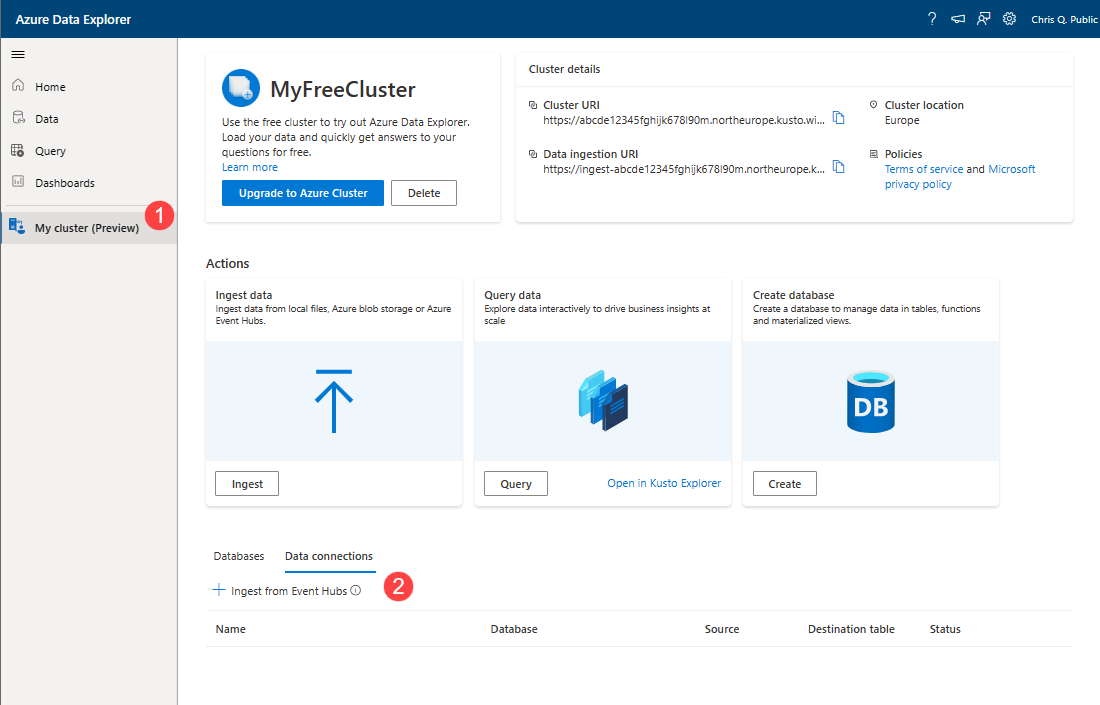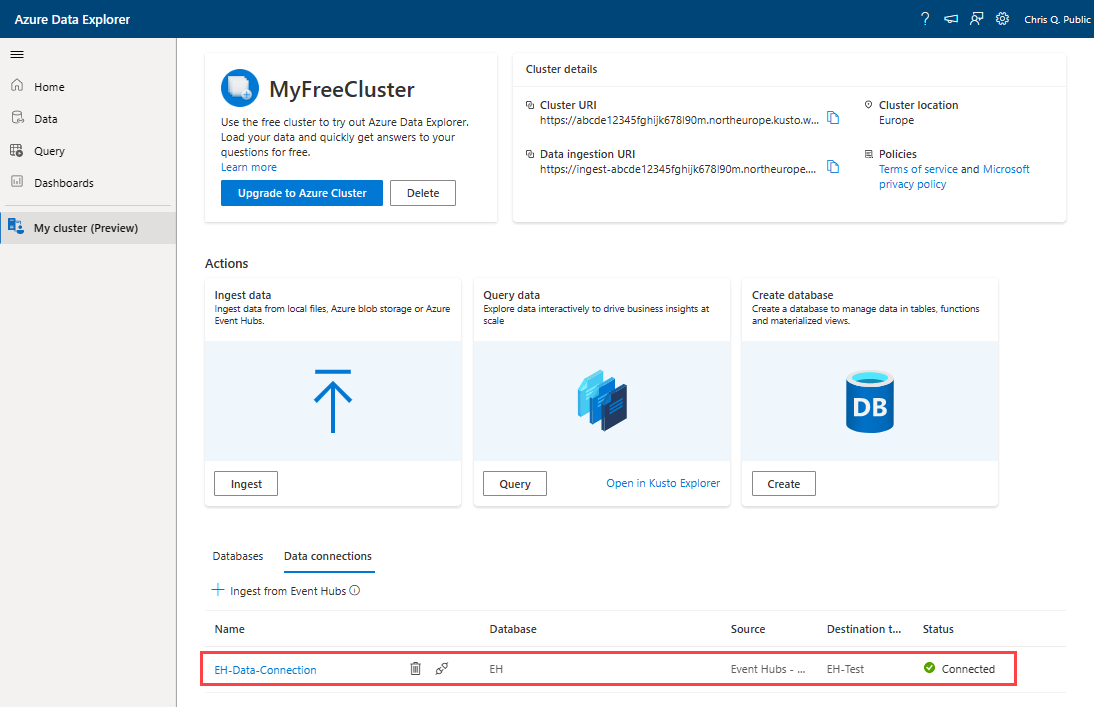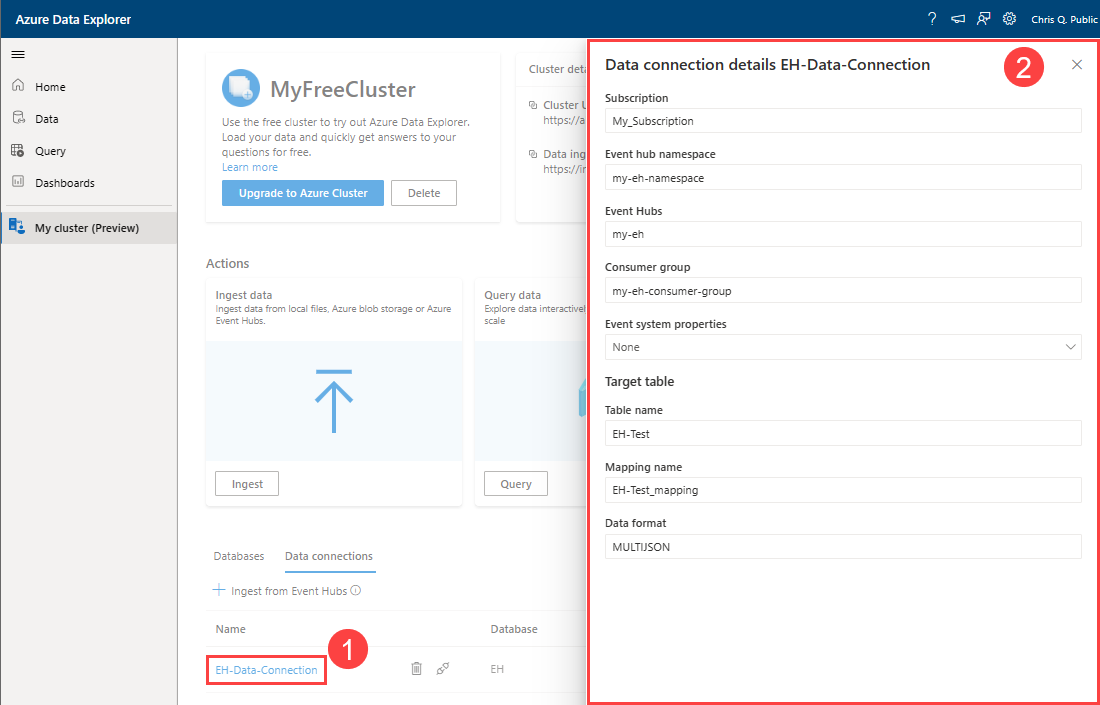Event Hubs-gegevensverbindingen beheren in uw gratis Azure Data Explorer-cluster
Azure Data Explorer biedt opname (laden van gegevens) vanuit Event Hubs, een big data-streamingplatform en service voor gebeurtenisopname. Event Hubs kunnen miljoenen gebeurtenissen per seconde in bijna realtime verwerken. In dit artikel verbindt u een Event Hub met een tabel in uw gratis Azure Data Explorer-cluster.
U kunt de volgende beheeractie uitvoeren voor Event Hubs-gegevensverbindingen:
- Een nieuwe gegevensverbinding maken
- Details van gegevensverbinding weergeven
- Opnieuw verbinding maken met een gegevensverbinding
- Een gegevensverbinding verwijderen
Vereisten
Notitie
Het cluster en de Event Hub moeten zijn gekoppeld aan dezelfde tenant.
Een nieuwe gegevensverbinding maken
Gebruik de volgende stappen om een Event Hubs-gegevensverbinding te maken in uw gratis cluster.
Ga naar Mijn cluster.
Selecteer het tabblad Gegevensverbindingen en selecteer vervolgens Opnemen vanuit Event Hubs.
Het venster Gegevens opnemen wordt geopend met het tabblad Bestemming geselecteerd.Vul de doelgegevens in met behulp van de informatie op het tabblad Bestemming en selecteer vervolgens Volgende.
Vul de brongegevens in met behulp van de informatie op het tabblad Bron en selecteer vervolgens Volgende.
Vul de schemagegevens in met behulp van de informatie op het tabblad Schema en selecteer vervolgens Volgende.
De gegevensverbinding wordt gemaakt en begint met het opnemen van gegevens.Selecteer Sluiten om terug te keren naar de pagina Mijn cluster .
Selecteer het tabblad Gegevensverbindingen en controleer of de verbinding wordt weergegeven en of de status Verbonden is.
Details van gegevensverbinding weergeven
Details van de gegevensverbinding weergeven:
Selecteer op het tabblad Gegevensverbindingen de naam van de gegevensverbinding.
Selecteer desgewenst veldvervolgkeuzelijsten om aanvullende details weer te geven.
Selecteer Sluiten om terug te keren naar het tabblad Gegevensverbindingen .
Opnieuw verbinding maken met een gegevensverbinding
Als er een verbindingsprobleem is met een verbinding, wordt de status op het tabblad Gegevensverbindingen verbroken. Het probleem kan het gevolg zijn van het opnieuw genereren van de sleutels van het Event Hub-account of het verwijderen van de Event Hub.
Gebruik het volgende tabblad om te bepalen hoe u het probleem kunt oplossen:
| Oorzaak | Oplossing |
|---|---|
| Opnieuw gegenereerde accountsleutels | Maak opnieuw verbinding met de gegevensverbinding. |
| Event Hub verwijderd | Verwijder de gegevensverbinding. |
Ga als volgt te werk om opnieuw verbinding te maken met de gegevensverbinding:
- Zoek op het tabblad Gegevensverbindingen de gegevensverbinding en selecteer vervolgens Opnieuw verbinding maken (
 ).
). - Controleer of de status Verbonden is.
Een gegevensverbinding verwijderen
Een gegevensverbinding verwijderen:
- Zoek op het tabblad Gegevensverbindingen de gegevensverbinding en selecteer vervolgens Verwijderen (
 ).
). - Controleer of de gegevensverbinding niet meer wordt weergegeven in de lijst met verbindingen.